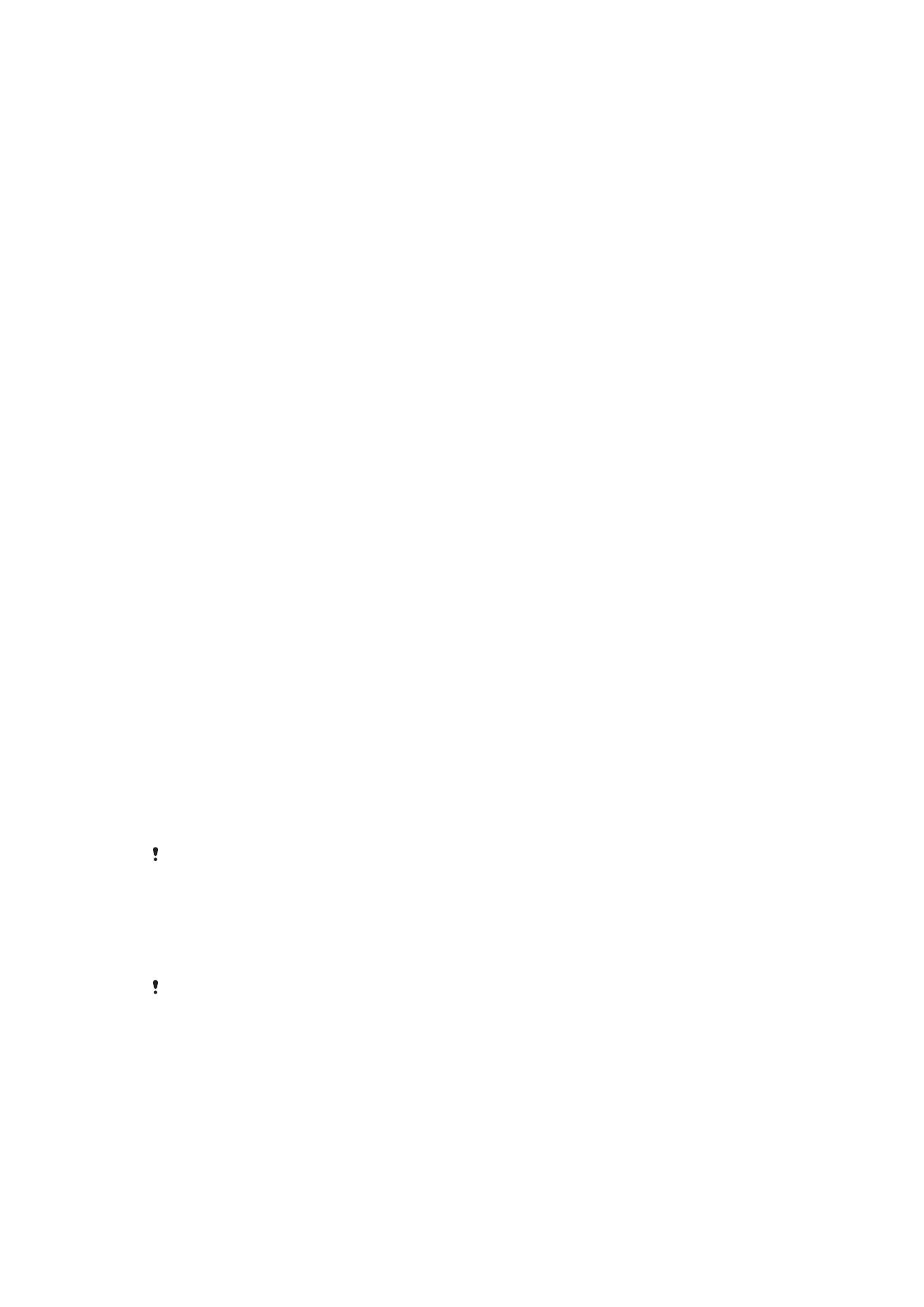
Блокування екрана
Функція зчитування відбитків недоступна в США.
Доступно декілька варіантів блокування екрана. Нижче наведено типи блокування в порядку
зростання за рівнем безпеки (від найменш захищеного до найбезпечнішого).
•
Проведення. Захисту немає, проте ви можете швидко отримати доступ до головного екрана.
•
Шаблон. Щоб розблокувти пристрій, потрібно накреслити пальцем нескладний шаблон.
•
PIN-код. Щоб розблокувати пристрій, потрібно ввести PIN-код, що складається принаймні з
чотирьох цифр.
•
Пароль. Щоб розблокувати пристрій, потрібно ввести пароль із букв і цифр.
11
Перед вами онлайн-версія цього видання. © Роздруковувати його можна лише для власного користування.
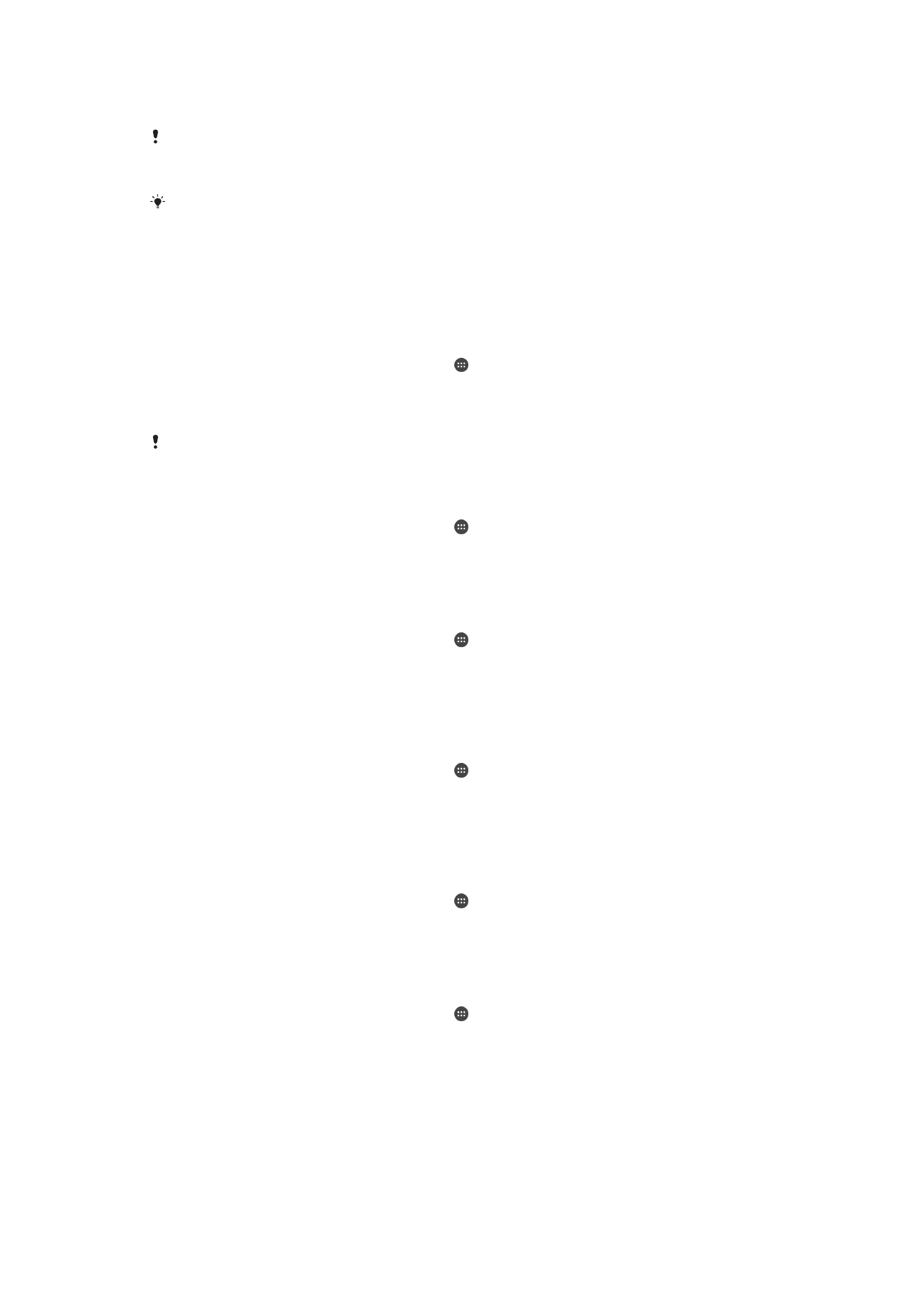
•
Відбиток пальця. Щоб розблокувати пристрій, потрібно помістити зареєстрований палець на
клавішу живлення.
Обов’язково запам’ятайте свій шаблон розблокування екрана, PIN-код або пароль. Якщо
ви забудете цю інформацію, вам може не вдатися відновити важливі дані, як-от контакти
та повідомлення.
Якщо ви налаштували обліковий запис Microsoft® Exchange ActiveSync® (EAS) на своєму
пристрої Xperia™, установки безпеки EAS можуть обмежувати вибір варіантів блокування
екрана лише PIN-кодом або паролем. Це може трапитися, якщо адміністратор мережі
зазначить певний тип блокування екрана для всіх облікових записів EAS із міркувань
безпеки. Зв’яжіться з адміністратором мережі своєї компанії або організації, щоб
перевірити, яка політика безпеки мережі застосовується до мобільних пристроїв. Функція
зчитування відбитків недоступна в США.
Створення шаблону розблокування екрана
1
Перейдіть на Головний екран і торкніться .
2
Знайдіть і торкніться Установки > Блокування екрана та захист даних >
Блокування екрана > Шаблон.
3
Дотримуйтесь інструкцій на екрані пристрою.
Якщо шаблон розблокування введено неправильно п’ять разів поспіль, зачекайте
30 секунд, перш ніж спробувати знову.
Змінення типу блокування екрана
1
Перейдіть на Головний екран і торкніться .
2
Знайдіть і торкніться Установки > Блокування екрана та захист даних >
Блокування екрана.
3
Дотримуйтесь інструкцій на екрані пристрою.
Змінення шаблону розблокування екрана
1
Перейдіть на Головний екран і торкніться .
2
Знайдіть і торкніться Установки> Блокування екрана та захист даних >
Блокування екрана.
3
Накресліть шаблон розблокування екрана.
4
Торкніться Шаблон і виконайте вказівки пристрою.
Створення PIN-коду для блокування екрана
1
Перейдіть на Головний екран і торкніться .
2
Знайдіть і торкніться Установки > Блокування екрана та захист даних >
Блокування екрана > PIN-код.
3
Введіть цифровий PIN-код і торкніться Продовжити.
4
Повторно введіть і підтвердьте PIN-код, тоді торкніться OK.
Створення пароля блокування екрана
1
Перейдіть на Головний екран і торкніться .
2
Знайдіть і торкніться Установки > Блокування екрана та захист даних >
Блокування екрана > Пароль.
3
Дотримуйтесь інструкцій на екрані пристрою.
Розблокування екрана за допомогою проведення
1
Перейдіть на Головний екран і торкніться .
2
Знайдіть і торкніться Установки > Блокування екрана та захист даних >
Блокування екрана.
3
Накресліть шаблон розблокування екрана або введіть PIN-код чи пароль, якщо активовано
якийсь із цих типів блокування.
4
Торкніться Проведення, а тоді — Так, видалити.
12
Перед вами онлайн-версія цього видання. © Роздруковувати його можна лише для власного користування.
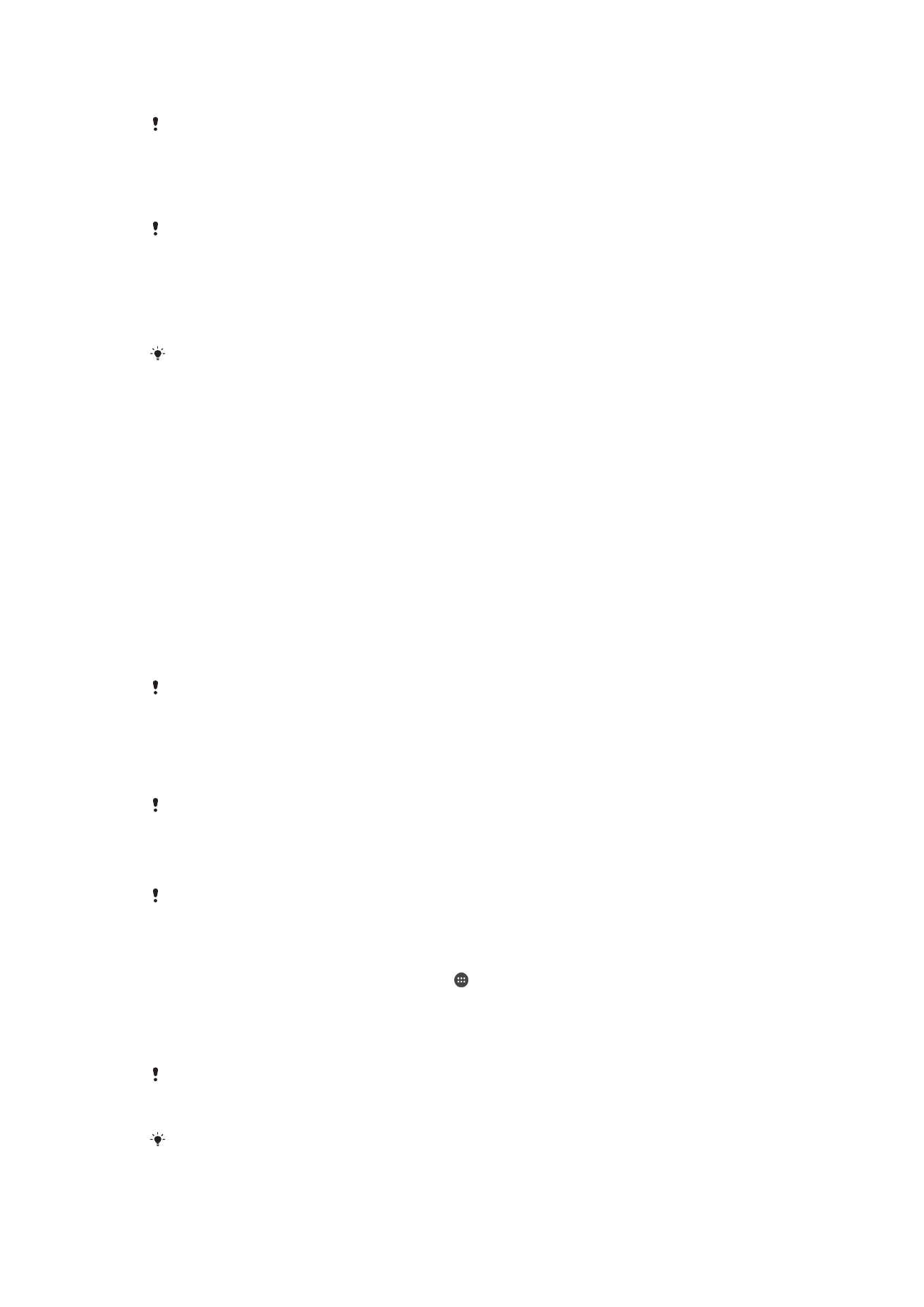
Розблокування за допомогою відбитка пальця
Якщо ви налаштували функцію розблокування за допомогою відбитка пальця, резервним
способом розблокування буде шаблон, PIN-код або пароль. Якщо вибрати інший тип
розблокування екрана, усі установки відбитків пальців буде скасовано.
Ви можете швидко розблоковувати пристрій за допомогою відбитка пальця. Щоб скористатися цією
функцією, потрібно зареєструвати відбиток пальця та ввімкнути цю функцію в менеджері відбитків.
Функція зчитування відбитків недоступна в США.
Розблокування пристрою за допомогою відбитка пальця
•
Якщо екран блокування активовано, розмістіть палець на клавіші живлення так, щоб
пристрій міг зчитати відбиток і розблокувати екран. Переконайтеся, що використовуєте
палець, зареєстрований у менеджері відбитків.
Якщо після п’яти спроб не вдалося розблокувати екран за допомогою відбитка пальця,
введіть резервний шаблон, PIN-код або пароль.
Скидання блокування екрана
Якщо ви забули PIN-код, пароль або шаблон розблокування екрана, його можна скинути за
допомогою функції захисту в службі my Xperia. У випадку скидання блокування екрана за
допомогою цієї функції вміст пристрою не втрачається.
Скидання блокування екрана за допомогою функції захисту в службі my Xperia
1
Переконайтеся, що ви знаєте ім’я користувача та пароль облікового запису Google™, з
якого було ввімкнено функцію захисту в службі my Xperia на вашому пристрої.
2
Перейдіть на веб-сторінку myxperia.sonymobile.com із будь-якого пристрою, підключеного до
Інтернету.
3
Увійдіть, використовуючи обліковий запис Google™, налаштований на вашому пристрої.
4
Натисніть зображення свого пристрою в розділі Ваші пристрої.
5
Натисніть Заблокувати, щоб вибрати новий PIN-код для блокування екрана.
6
Дотримуйтесь інструкцій на екрані, наданих функцією захисту в службі my Xperia.
Залежно від установок безпеки після скидання блокування екрана пристрій може
заблокуватися. Щоб розблокувати його, потрібно ввести ім’я користувача та пароль
облікового запису Google™.